Potrebbero verificarsi diversi conflitti di compatibilità tra i vari driver e Windows 10. Ciò può accadere a causa di alcuni vecchi file inclusi in particolari patch di driver oa causa della mancata corrispondenza tra applicazioni a 32 bit e sistemi operativi a 64 bit.
Quando viene rilevato un problema di incompatibilità dal sistema Windows 10, riceverai un avviso di sistema. L'avviso più comune che segnala questo errore è il file ID evento popup dell'applicazione 1060.
Se hai già riscontrato l'errore 1060 dell'ID evento popup dell'applicazione, niente panico. Non c'è niente di sbagliato nel tuo sistema operativo e non può succedere nulla di male. Il pop-up è lì per dirti che il sistema operativo ha trovato qualcosa che non funziona come dovrebbe tra un driver installato di recente e il tuo sistema operativo.
Di solito, questo avviso non dovrebbe interrompere alcun processo, a parte il driver interessato, che non verrà caricato nel sistema operativo Windows 10. Ad ogni modo, ecco come puoi provare a correggere il malfunzionamento dell'ID evento 1060 del popup dell'applicazione.
Come risolvere l'ID evento 1060 popup dell'applicazione su Windows 10
- Riavvia in modalità provvisoria e verifica se il problema persiste.
- Rimuovi i driver obsoleti dal tuo computer.
- Aggiorna i driver esistenti.
- Disinstalla il software non compatibile con il tuo sistema Windows 10.
Riavvia in modalità provvisoria con rete
È necessario identificare il motivo per cui si verifica l'ID evento 1060 popup dell'applicazione. Quindi, prima entra in modalità provvisoria con la rete. È così che puoi interrompere tutto il software di terze parti in esecuzione sul tuo computer. Se il problema non compare in modalità provvisoria, significa che è causato da app o software di terze parti e non da un driver Windows 10 predefinito / ufficiale.
- Quindi, premere Win + R tasti di scelta rapida per portare la casella Esegui.
- Ecco, entra msconfig e premere Invio.
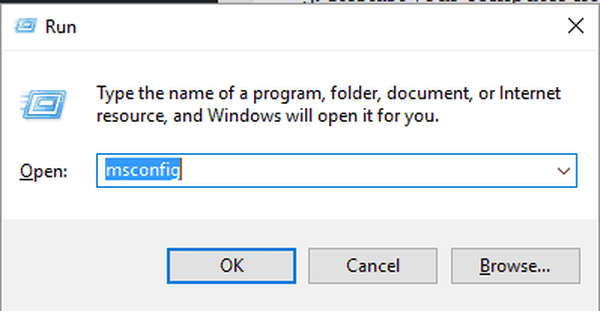
- Il Configurazione di sistema verrà visualizzata la finestra.
- Da lì passa a Avvio tab.
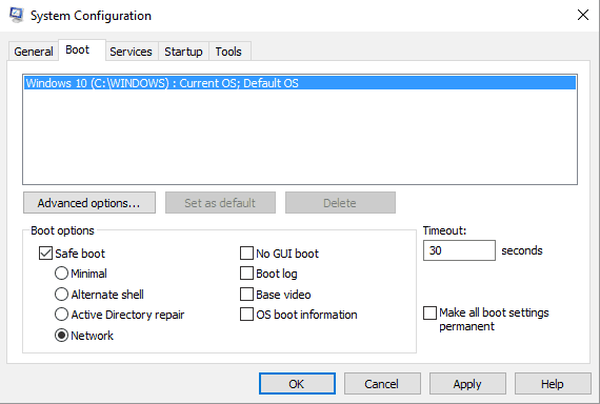
- Sotto il controllo delle opzioni di avvio Avvio sicuro.
- E sotto quell'opzione controlla anche il file Networking casella di controllo.
- Salva le modifiche e riavvia il computer.
Rimuovi i driver obsoleti dal tuo computer
La prima cosa da fare è identificare il componente hardware che causa il problema. Controlla i tuoi driver installati di recente o prova a ricordare il software che hai applicato di recente sul tuo computer.
- Puoi vedere tutti i driver caricati sul tuo dispositivo Windows 10 accedendo a Gestore dispositivi.
- È possibile accedere a Gestione dispositivi: fare clic sull'icona Cortana e nella casella di ricerca immettere Gestione dispositivi; quindi fare clic sul primo risultato.
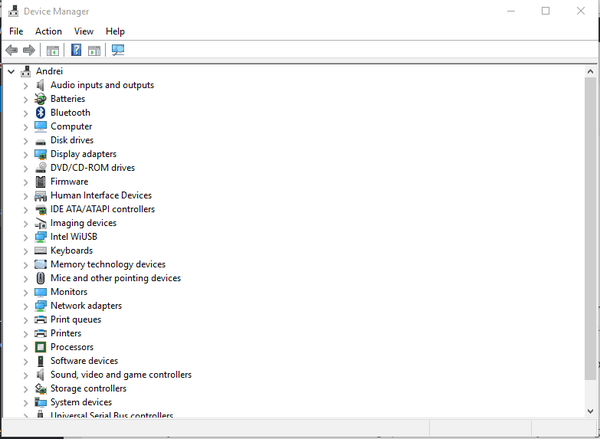
- Da Gestione dispositivi puoi scegliere di rimuovere / disinstallare qualsiasi driver tu preferisca.
- È quindi possibile reinstallare alcuni software per risolvere i problemi di incompatibilità.
Aggiorna i driver esistenti
Un'altra soluzione potrebbe consistere nell'aggiornamento dei driver esistenti: l'errore 1060 dell'ID evento popup dell'applicazione potrebbe essere visualizzato a causa di alcuni software obsoleti. Quindi, accedi a Gestione dispositivi come già spiegato. Da lì invece di disinstallare determinati driver, scegli di aggiornarli. Basta fare clic con il pulsante destro del mouse su qualsiasi driver e selezionare "Aggiorna". Riavvia il tuo dispositivo Windows 10 e verifica se l'avviso di ID evento 1060 popup dell'applicazione è ancora presente.
- LEGGI ANCHE: Questo bug pop-up di Windows 10 rende impossibile giocare [FIX]
Disinstalla il software non compatibile con il tuo sistema Windows 10
Come già sottolineato, il messaggio di errore dell'ID evento 1060 del popup dell'applicazione potrebbe verificarsi a causa di una mancata corrispondenza tra le applicazioni a 32 bit e i sistemi operativi a 64 bit. Puoi rimuovere qualsiasi software inappropriato tramite il Pannello di controllo:
- Accedi al pannello di controllo: avvia il motore di ricerca di Windows e digita pannello di controllo e seleziona la voce con lo stesso nome.
- A partire dal Pannello di controllo scegliere Programmi.
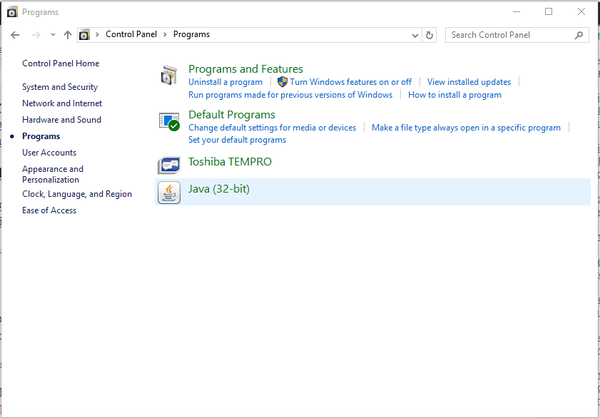
- Dall'elenco che verrà visualizzato scegli i programmi che desideri rimuovere.
- Completare il processo di disinstallazione seguendo le istruzioni sullo schermo.
- Riavvia il tuo sistema Windows 10 se è implicito.
Conclusioni
Queste sono le soluzioni che dovresti provare per correggere l'errore 1060 dell'ID evento popup dell'applicazione su Windows 10. Per evitare altri problemi simili, prova a installare i driver più recenti per il tuo sistema e applica sempre gli aggiornamenti disponibili.
Inoltre, fare attenzione durante il download e l'installazione di nuovo software; aggiungi sempre software compatibile con la tua configurazione hardware e il sistema operativo Windows 10 in esecuzione sul tuo computer, notebook, tablet, ecc.
Ovviamente, per risolvere altri problemi, puoi contattare il nostro team: compila il nostro modulo di contatto o usa semplicemente il campo dei commenti in basso.
STORIE CORRELATE DA VERIFICARE:
- Messaggio "Chiudi programmi per evitare la perdita di informazioni" in Windows 10 [Correzione]
- Correzione: errore 10016 EventID di Windows 10, autorizzazione specifica dell'applicazione non concessa
- Correzione: errore EVENT_TRACING_FATAL_ERROR su Windows 10
- Windows 10 fix
 Friendoffriends
Friendoffriends



